הערה: מאמר זה סיים את עבודתו, ונוציא אותו משימוש בקרוב. כדי למנוע בעיות של "הדף לא נמצא", אנו מסירים את כל הקישורים שאנו מודעים להם. אם יצרת קישורים לדף זה, הסר אותם. ביחד נוכל לשמור על קישוריות תקינה באינטרנט.
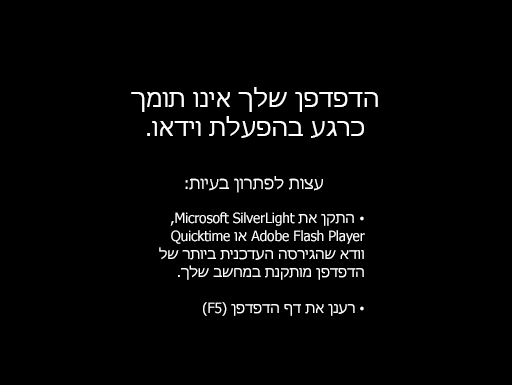
מסד הנתונים של האינטרנט ' תרומות לצדקה ' של Access 2010 מספק דרך מהירה לארגונים לעקוב אחר תרומות נכנסות. סרטון וידאו זה מראה לך כיצד להתחיל להשתמש במסד הנתונים.
בסרטון הווידאו
הזנת קמפיין חדש
-
לחץ על הכרטיסיה קמפיינים .
-
לחץ על קמפיין חדש והקלד את המידע בטופס פרטי קמפיין .
-
לאחר שתסיים, לחץ על Save _AMP_ Close.
לחלופין, באפשרותך להזין מידע של קמפיין ישירות בגליון הנתונים, באמצעות מקש TAB ומקשי החצים כדי לנוע בתוך גליון הנתונים.
הצגה ועריכה של קמפיינים
-
לחץ על הכרטיסיה קמפיינים .
-
בגליון הנתונים, לחץ פעמיים על שם הקמפיין שברצונך להציג או לערוך.
-
ערוך את המידע לפי הצורך ולאחר מכן לחץ על Save _AMP_ Close.
עריכת הפריטים ברשימה נפתחת
ניתן לערוך רשימות נפתחות רבות במסד הנתונים של תרומות הנדיבות בהתאם לצרכיך. השתמש בהליך הבא:
-
לחץ על החץ למטה כדי להציג את הרשימה.
אם הרשימה ניתנת לעריכה, לחצן ' עריכת פריטי רשימה ' יופיע ממש מתחת לרשימה. -
לחץ על לחצן עריכת פריטי רשימה .
-
אם תיבת הדו עריכת פריטי רשימה מופיעה:
-
הקלד את פריטי הרשימה הרצויים, אחד בכל שורה.
-
באפשרותך לבחור ערך ברירת מחדל מתוך רשימת הערכים המוגדרת כברירת מחדל .
-
לחץ על אישור.
-
-
אם מופיע טופס פרטים:
-
השתמש בלחצני הניווט בחלק התחתון של הטופס כדי להתקדם בין הרשומות ולבצע את השינויים הרצויים.
-
לאחר שתסיים, לחץ על שמור וסגור.
-
הוספת אירוע
כל קמפיין יכול לכלול אירועים רבים המשויכים אליו. השתמש בהליך הבא כדי ליצור אירוע חדש:
-
בכרטיסיה קמפיינים , לחץ על events.
-
לחץ על אירוע חדש והקלד את המידע בטופס פרטי האירוע .
-
לאחר שתסיים, לחץ על Save _AMP_ Close.
לחלופין, באפשרותך להזין מידע אודות אירועים ישירות בגליון הנתונים, באמצעות מקש TAB ומקשי החצים כדי לנוע בגליון הנתונים.
הצגה ועריכה של אירועים
-
בכרטיסיה קמפיינים , לחץ על events.
-
בגליון הנתונים, לחץ פעמיים על שם האירוע שברצונך להציג או לערוך.
-
ערוך את המידע לפי הצורך ולאחר מכן לחץ על Save _AMP_ Close.
הוספת תרומה
-
בכרטיסיה קמפיינים , לחץ על תרומות.
-
לחץ על תרומה חדשה והקלד את המידע בטופס פרטי התרומה .
-
לאחר שתסיים, לחץ על Save _AMP_ Close.
לחלופין, באפשרותך להזין מידע תרומה ישירות בגליון הנתונים, באמצעות מקש TAB ומקשי החצים כדי לנוע בגליון הנתונים.
הצגה ועריכה של תרומות
-
בכרטיסיה קמפיינים , לחץ על תרומות.
-
בגליון הנתונים, לחץ על עמודת המזהה עבור התרומה שברצונך להציג או לערוך.
-
ערוך את המידע לפי הצורך ולאחר מכן לחץ על Save _AMP_ Close.
הוספת פעילות
כל קמפיין יכול לכלול משימות רבות המשויכות לה. השתמש בהליך הבא כדי ליצור משימה חדשה:
-
בכרטיסיה קמפיינים , לחץ על משימות.
-
לחץ על פעילות חדשה והקלד את המידע בטופס פרטי פעילות .
-
לאחר שתסיים, לחץ על Save _AMP_ Close.
לחלופין, באפשרותך להזין מידע אודות פעילות ישירות בגליון הנתונים, באמצעות מקש TAB ומקשי החצים כדי לנוע בגליון הנתונים.
הצגה ועריכה של משימות
-
בכרטיסיה קמפיינים , לחץ על משימות.
-
בגליון הנתונים, לחץ על עמודת המזהה עבור הפעילות שברצונך להציג או לערוך.
-
ערוך את המידע לפי הצורך ולאחר מכן לחץ על Save _AMP_ Close.
הוספת תורם
-
לחץ על הכרטיסיה תורמים .
-
לחץ על תורם חדש והקלד את המידע בטופס פרטי התורם .
-
לאחר שתסיים, לחץ על Save _AMP_ Close.
לחלופין, באפשרותך להזין מידע אודות תורמים ישירות בגליון הנתונים, תוך שימוש במקש TAB ובמקשי החצים כדי לנוע בתוך גליון הנתונים. באפשרותך גם להדביק רשומות מתוך תוכנית גיליון אלקטרוני, כגון Excel. צפה בסרטון הווידאו לקבלת מידע נוסף.
הצגה ועריכה של תורמים
-
לחץ על הכרטיסיה תורמים .
-
בגליון הנתונים, לחץ על עמודת המזהה עבור התורם שברצונך להציג או לערוך.
-
ערוך את המידע לפי הצורך ולאחר מכן לחץ על Save _AMP_ Close.
הוספת משתמש
-
לחץ על הכרטיסיה משתמשים .
-
לחץ על משתמש חדש והקלד את המידע בטופס פרטי משתמש .
-
לאחר שתסיים, לחץ על Save _AMP_ Close.
לחלופין, באפשרותך להזין פרטי משתמש ישירות בגליון הנתונים, באמצעות מקש TAB ומקשי החצים כדי לנוע בגליון הנתונים.
הצגה ועריכה של משתמשים
-
לחץ על הכרטיסיה משתמשים .
-
בגליון הנתונים, לחץ על עמודת המזהה עבור המשתמש שברצונך להציג או לערוך.
-
ערוך את המידע לפי הצורך ולאחר מכן לחץ על Save _AMP_ Close.
צירוף קבצים לרשומה
אם טופס או גליון נתונים מכילים שדה קבצים מצורפים , באפשרותך להשתמש בשדה זה כדי לצרף תמונות, מסמכים או קבצים אחרים לרשומה. השתמש בהליך הבא:
-
לחץ פעמיים על השדה קבצים מצורפים .
-
בתיבת הדו קבצים מצורפים , לחץ על הוסף.
-
אתר את הקובץ שברצונך לצרף ולאחר מכן לחץ על פתח.
-
בתיבת הדו קבצים מצורפים , לחץ על אישור.
תצוגה מקדימה והדפסה של דוח
תבנית מסד הנתונים באינטרנט של תרומות לעמותה כוללת עשרה דוחות. כדי להציג דוח בתצוגה מקדימה:
-
לחץ על הכרטיסיה מרכז הדיווח ולאחר מכן, תחת בחר דוח, לחץ על הדוח שברצונך להציג.
Access מציג את הדוח בחלונית התצוגה המקדימה. כדי להדפיס את הדוח: -
לחץ על פתח בכרטיסיה חדשהולאחר מכן, בכרטיסיה קובץ , לחץ על הדפסובחר את אפשרות ההדפסה הרצויה.
פרסום מסד הנתונים של האתר ' תרומות ' לגישה לשירותים
אם יש לך גישה לשרת SharePoint שבו פועל Access Services, באפשרותך לפרסם את מסד הנתונים האינטרנטי של תרומות הנדיבות לשרת ולשתף אותו עם הצוות שלך. השתמש בהליך הבא:
-
לחץ על הכרטיסיה קובץ ולאחר מכן לחץ על פרסם ב- Access Services.
-
בתיבה כתובת url של שרת , הקלד את כתובת ה-url של שרת SharePoint שבו ברצונך להשתמש.
-
בתיבה שם האתר , הקלד את השם הרצוי עבור מסד הנתונים. פעולה זו תהיה חלק מכתובת ה-URL.
לחץ על פרסם ב- Access Services.
Access מפרסם את מסד הנתונים בשרת. אם הכל הולך כהלכה, Access מציג הודעת הצלחה המכילה קישור למסד הנתונים החדש באינטרנט.
הצגת סמל המטבע הנכון עבור האזור שלך
אם אתה משתמש בתבנית זו באזור שאינו ארצות הברית, סביר להניח שיהיה עליך לשנות הגדרות מסוימות כדי להפוך את סמל המטבע הנכון למוצג בשדה הערך הנוכחי . השתמש בהליך הבא:
הגדרת תבנית המטבע עבור שדה טבלה
יש לבצע הליך זה בכל טבלה המכילה ערכי מטבע. הטבלה כוללת את הטבלאות הבאות:
-
קמפיינים
-
תרומות
-
תורמים
-
אירועים
השתמש בהליך זה כדי להגדיר את תבנית המטבע עבור כל שדות המטבע בטבלאות הבאות:
-
סגור טפסים או דוחות פתוחים.
-
אם חלונית הניווט אינה מוצגת עדיין, הקש F11 כדי להציג אותה.
-
בחלונית הניווט, לחץ פעמיים על הטבלה שברצונך לשנות.
-
לחץ על השדה ' מטבע ' כדי לבחור אותו.
-
בכרטיסיה שדות , בקבוצה עיצוב , הגדר את המאפיין עיצובלמטבע.
השדה אמור להציג כעת את סימן המטבע שמתאים להגדרות המיקום של המחשב שלך. -
שמור וסגור את הטבלה.
הגדרת תבנית המטבע עבור תיבת טקסט בטופס או בדוח
יש לבצע הליך זה בכל טופס או דוח המציג ערכי מטבע. הדבר כולל את הטפסים הבאים:
-
CampaignDetails
-
CampaignDonationDS
-
CampaignDonationList
-
CampaignEventList
-
קמפיינים
-
DonationDetails
-
DonorDonationDS
-
DonorDonationList
-
EventDetails
-
EventDS
עליך גם לבצע את ההליך בדוחות הבאים:
-
CampaignDetails
-
CampaignDonations
-
DonationReceipts
-
DonationsPerDonor
-
EventDetails
השתמש בהליך זה כדי להגדיר את תבנית המטבע בכל אובייקט:
-
לחץ באמצעות לחצן העכבר הימני על הטופס או הדוח בחלונית הניווט ולאחר מכן לחץ על תצוגת פריסה.
הערה: תצוגת פריסה אינה זמינה עבור גליונות נתונים. עבור גליונות נתונים (כגון CampaignDonationDS או DonorDonationDS), פשוט לחץ פעמיים על גליון הנתונים כדי לפתוח אותו.
-
לחץ על תיבת טקסט כלשהי שמציגה ערך מטבע.
-
אם גליון המאפיינים אינו מוצג כבר, הקישו F4 כדי להציגו.
-
בכרטיסיה עיצוב של גליון המאפיינים, בחר מטבע בתיבת המאפיין עיצוב .
-
חזור על הגדרת המאפיין עבור כל תיבות טקסט מטבע אחרות בטופס או בדוח.
-
שמור וסגור את הטופס או הדוח.
לאחר שכל האובייקטים השתנו, לחץ פעמיים על הטופס הראשי בחלונית הניווט ולאחר מכן סגור את חלונית הניווט.










